8 lugares donde Windows XP se esconde en Windows 11
Publicado: 2022-12-08
Microsoft Windows ha cambiado mucho en los últimos 20 años, pero hay muchas áreas en las que no lo ha hecho. Todavía hay algunas características visibles en Windows 11 que se remontan a Windows XP de 2001 o incluso antes.
En marcado contraste con macOS, que rompe la compatibilidad con el software heredado de forma semirregular, Windows está diseñado para romper la menor cantidad posible de aplicaciones y juegos antiguos. Eso tiene muchas ventajas, pero también significa que algunos componentes de Windows no han cambiado significativamente en años, ya que alterarlos podría provocar una reacción en cadena de rotura de aplicaciones antiguas. Por ejemplo, a pesar de que Internet Explorer se está eliminando lentamente de Windows 10, algunos programas de Windows utilizan el motor de renderizado y no se eliminará en el corto plazo.
También hay algunos componentes de Windows que Microsoft podría modernizar sin arriesgar la compatibilidad con versiones anteriores. Ese ha sido un enfoque para Windows 11, ya que aplicaciones como Notepad y Paint finalmente recibieron cambios de imagen muy necesarios, pero aún hay más componentes del sistema que son el equivalente de software de los fósiles vivientes.
Símbolo del sistema
Panel de control
Diálogo Ejecutar
Mapa de caracteres
Información del sistema
Limpieza de disco
Administrador de origen de datos ODBC (y un cuadro de diálogo antiguo)
Ganador
Símbolo del sistema
Windows se creó originalmente para ejecutarse sobre DOS, y las primeras versiones incluían un símbolo del sistema u otro acceso directo para acceder al sistema DOS subyacente. Más tarde, Microsoft creó una versión más moderna de Windows para uso empresarial y de servidor que no estaba basada en DOS, llamada Windows NT, y Windows XP terminó como la primera versión de Windows de uso general basada en el sistema actualizado.
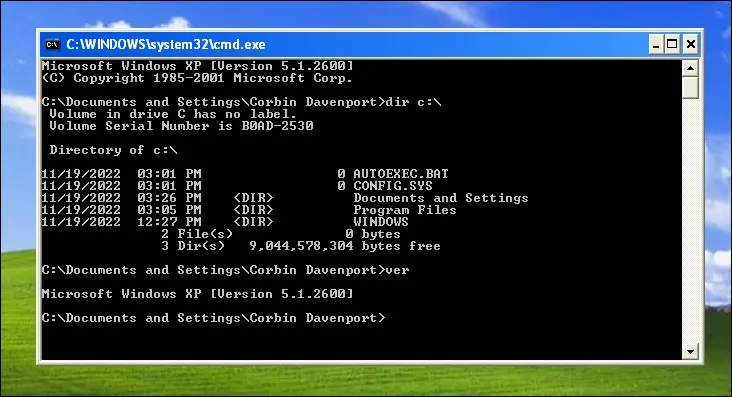
Tanto Windows XP como Windows 11 tienen un símbolo del sistema, destinado principalmente a ejecutar utilidades de línea de comandos o secuencias de comandos por lotes. Sin embargo, Windows XP también incluía NT Virtual DOS Machine, o NTVDM para abreviar. Esto permitió que las aplicaciones DOS de 16 y 32 bits se ejecutaran en el Símbolo del sistema (o desde el Explorador de archivos), además del software de Windows de 16 bits anterior. No es compatible con todas las aplicaciones y juegos, especialmente con los que dependen del acceso directo al hardware, pero funciona.
Microsoft nunca admitió NTVDM en versiones de Windows de 64 bits ni Windows en otras arquitecturas, como ARM. Sin embargo, aún podría habilitarse en todas las versiones de Windows x86 de 32 bits, incluido Windows 10. Windows 11 no está disponible en absoluto en las PC x86 de 32 bits, por lo que NTVDM desapareció por completo, pero el Símbolo del sistema permanece para ejecutar el comando. herramientas de línea y scripts.
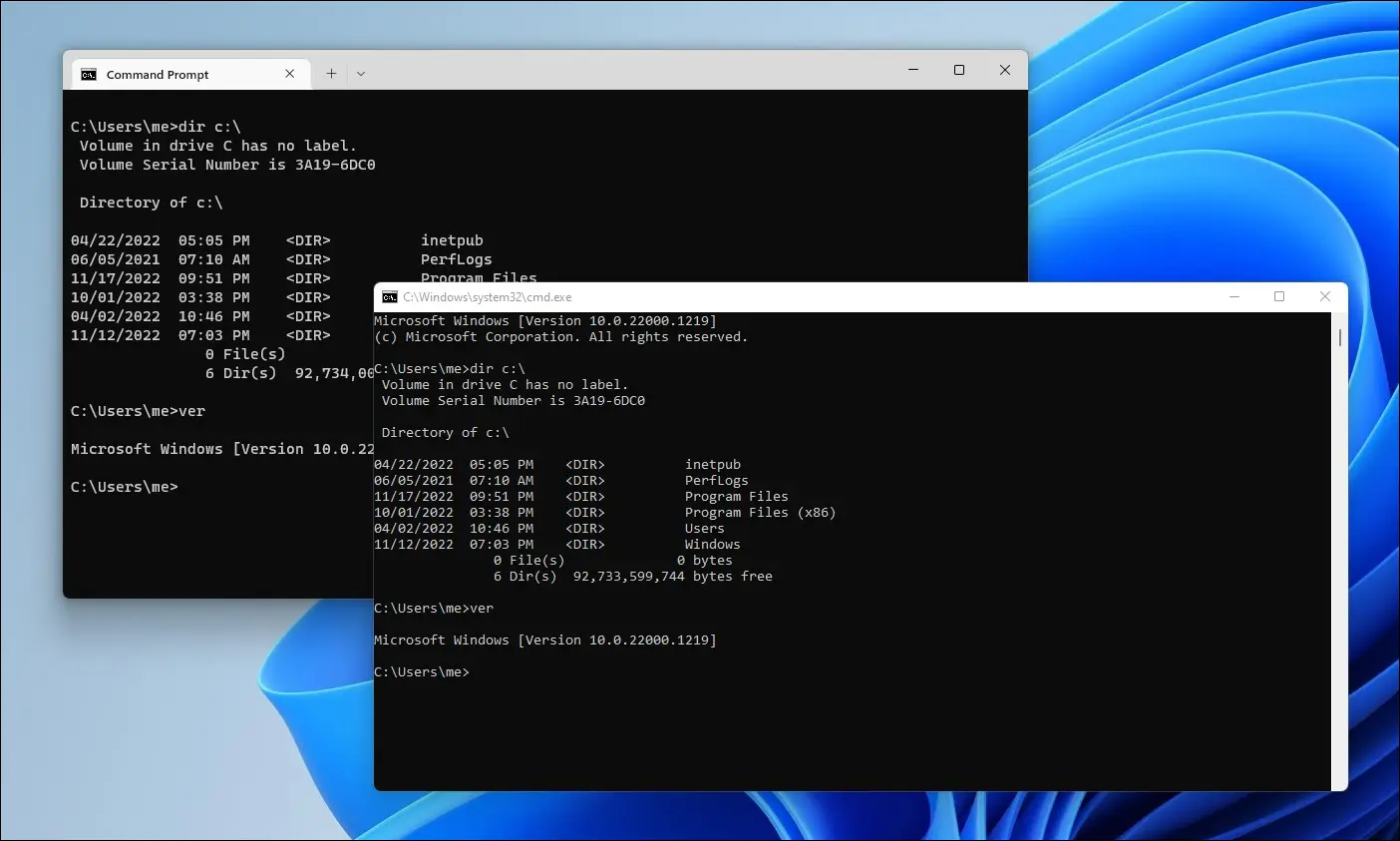
Más recientemente, Microsoft ha estado trabajando para fusionar PowerShell, el Símbolo del sistema y otros shells de línea de comandos en la Terminal de Windows unificada. Las versiones más nuevas de Windows 11 ahora abren sesiones del símbolo del sistema en la Terminal de Windows de forma predeterminada, pero puede cambiar una configuración en la Terminal para recuperar el antiguo CMD.EXE.
Panel de control
Esto es hacer un poco de trampa, porque el Panel de control ha cambiado significativamente desde Windows XP, y Microsoft lo ha ido eliminando gradualmente a favor de la aplicación Configuración. Sin embargo, el Panel de control sigue siendo la única forma de acceder a opciones específicas en Windows, y algunos de los paneles de configuración reales son muy similares a los de XP.
Primero está el cuadro de diálogo Opciones del Explorador de archivos , accesible en Windows XP desde Apariencia y temas > Opciones de carpeta , y en Windows 11 desde Apariencia y personalización > Opciones del Explorador de archivos . Microsoft ha agregado algunas opciones nuevas en los últimos 20 años, pero la mayoría del diseño y la configuración disponible son idénticos.
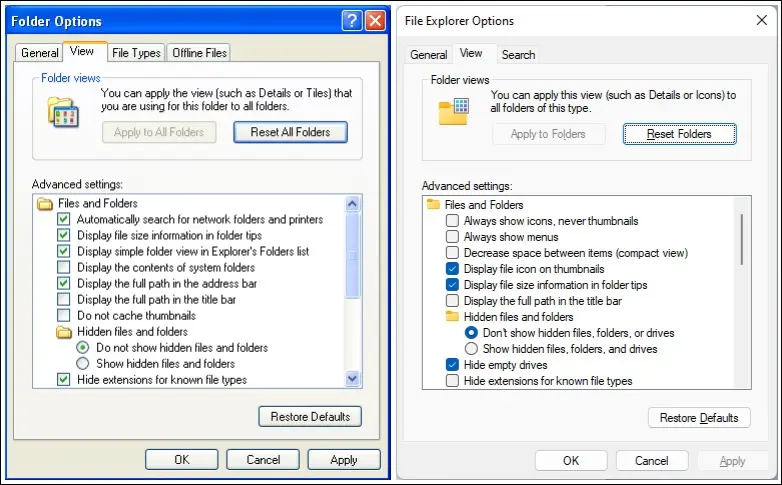
Otro ejemplo es el menú Propiedades de Internet en Windows 11, que se llama Opciones de Internet en XP. Algunas de las configuraciones se han movido a otros lugares durante los últimos 20 años, pero las pestañas Seguridad y Avanzado se ven casi idénticas.
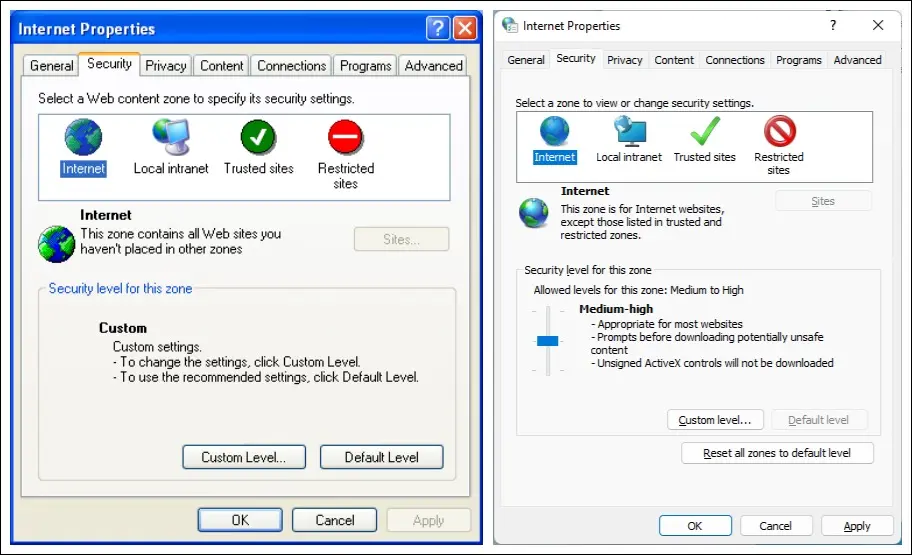
La mayoría de las configuraciones aquí estaban destinadas a Internet Explorer (como los conmutadores para ActiveX), que ni siquiera está disponible en Windows 11, aunque también podrían afectar algunas aplicaciones que usan el antiguo motor IE para cargar contenido web.
Diálogo Ejecutar
El cuadro de diálogo Ejecutar ha sido un componente central de Windows durante décadas, y la versión de Windows 11 es idéntica al panel de Windows XP. En ambos sistemas operativos, puede abrirlo con el atajo de teclado Win + R. El cuadro de diálogo Ejecutar le permite escribir el nombre de un programa, la ruta completa a cualquier archivo o carpeta, o cualquier dirección web para abrirlo.
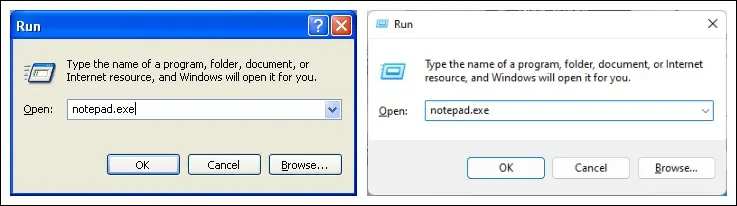
Hay algunos métodos más para acceder al cuadro de diálogo Ejecutar en Windows 11, como hacer clic con el botón derecho en el logotipo de Windows, pero el pequeño cuadro en sí no ha cambiado. Todavía funciona tan bien ahora como lo hizo en 2001, pero no me importaría un fondo de vidrio esmerilado, como el menú Inicio.

Mapa de caracteres
El Mapa de caracteres es una herramienta de sistema simple en Windows que le muestra cada carácter en cada fuente instalada, junto con el método abreviado de teclado para escribirlo en otra aplicación. También puede usarlo para copiar un carácter determinado en el portapapeles, de modo que no tenga que escribir todo el atajo.
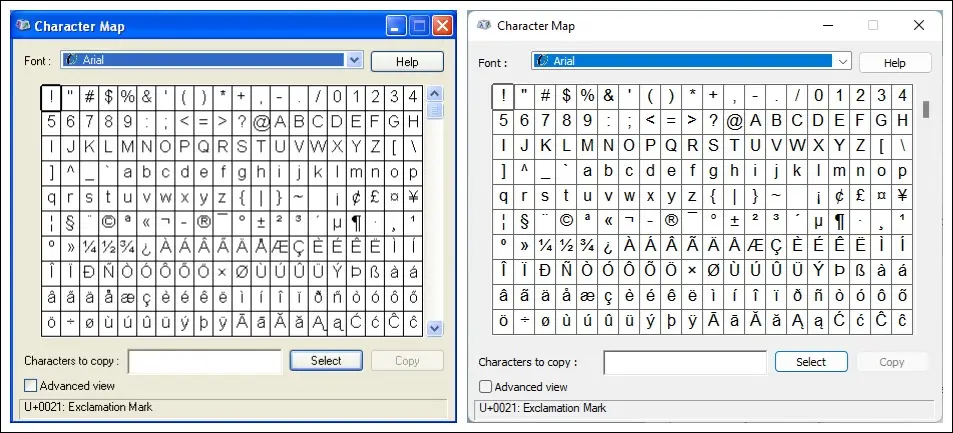
La utilidad no ha cambiado visiblemente en absoluto en los últimos 20 años. La falta de búsqueda, compatibilidad con emoji y otras características ha llevado al desarrollo de reemplazos modernos de terceros, como Character Map UWP. El selector de emoji en Windows 11 (Win + Punto en el teclado) también se puede usar para insertar caracteres especiales, pero tampoco hay búsqueda, excepto emoji y GIF.
Información del sistema
Hay muchas formas en Windows 11 de verificar los datos de hardware y software, incluida la aplicación Configuración, el Administrador de dispositivos y el Administrador de tareas, pero una utilidad se ha mantenido durante más de 20 años. La aplicación Información del sistema puede mostrar casi todos los detalles de su PC, desde la versión del BIOS hasta su lista de programas de inicio.
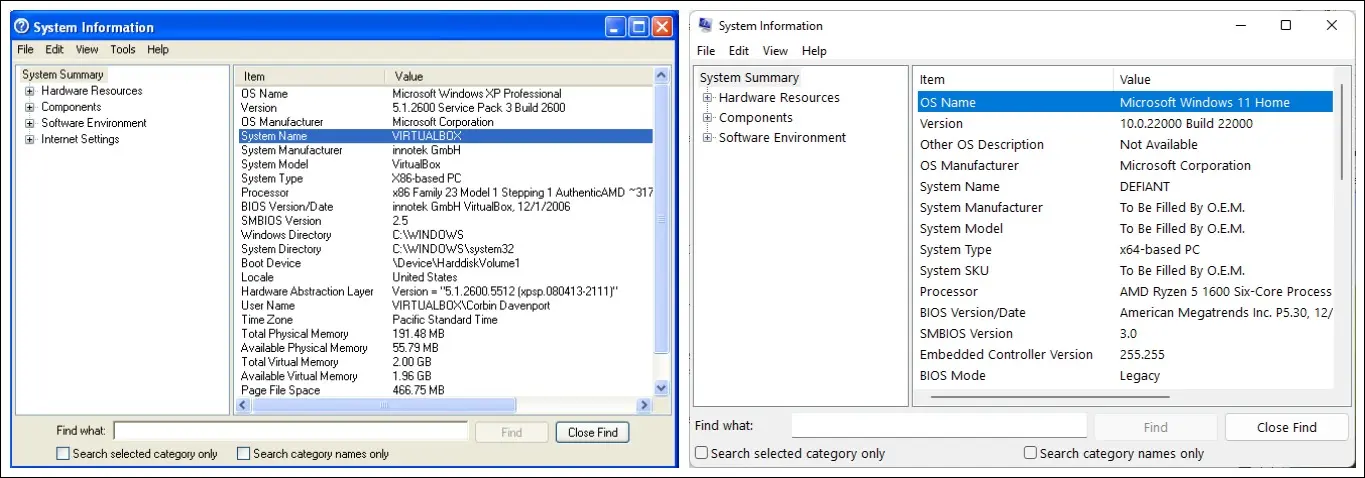
A pesar de su diseño obsoleto, Información del sistema puede ser una de las formas más rápidas de verificar varios aspectos de su sistema, especialmente en comparación con múltiples búsquedas o clics en la aplicación Configuración. Sin embargo, no puede cambiar nada de Información del sistema: puede ver sus programas de inicio, pero no puede agregarlos ni eliminarlos.
Limpieza de disco
El Liberador de espacio en disco sigue siendo el método principal para limpiar los archivos del sistema de Windows y la memoria caché antes de que su PC lo haga automáticamente, al mismo tiempo que vacía la Papelera de reciclaje, si lo desea. La utilidad está presente tanto en Windows XP como en Windows 11.
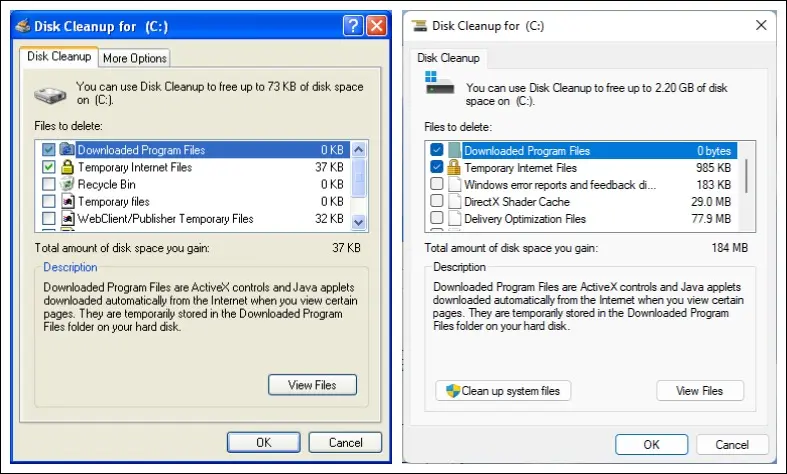
Sin embargo, hay algunas diferencias entre las dos versiones. Las actualizaciones posteriores de Windows agregaron una palanca separada para los archivos del sistema y entradas de menú adicionales para otros tipos de datos. La pestaña "Más opciones" en la versión XP también desapareció, que solo contenía accesos directos para Agregar y quitar programas, Restaurar sistema y otras utilidades.
Administrador de origen de datos ODBC (y un cuadro de diálogo antiguo)
Windows tiene una utilidad integrada llamada Administrador de fuente de datos ODBC, que le permite conectarse a algunas bases de datos externas, principalmente útil para computadoras en entornos de trabajo o implementaciones empresariales. Puede encontrarlo en Windows 11 buscando "ODBC", y se puede acceder a él en Windows XP desde Panel de control > Rendimiento y mantenimiento > Herramientas administrativas .
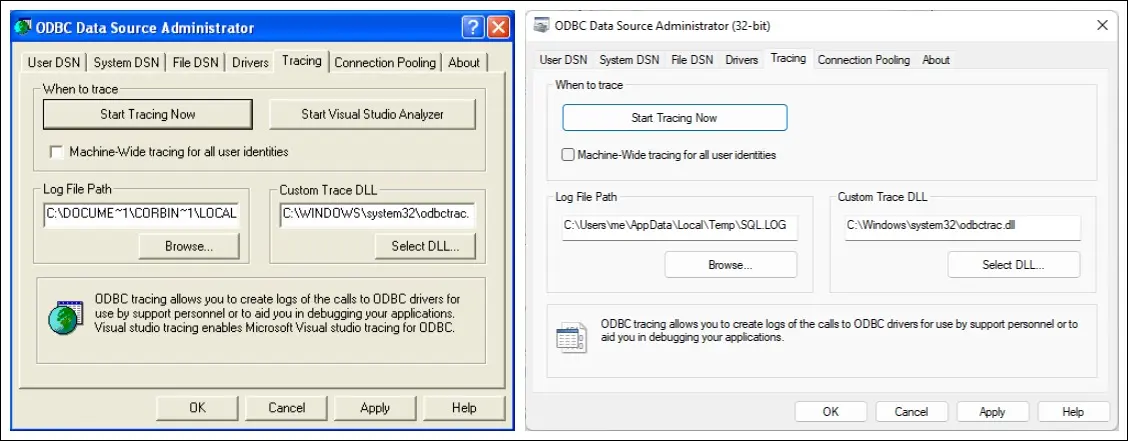
La utilidad no es tan interesante por sí sola, pero es uno de varios métodos para ver en acción el increíblemente antiguo selector de archivos de Windows. Con Windows 11 o XP, vaya a la pestaña DSN de usuario, luego haga clic en Agregar > Controlador de Microsoft Excel > Seleccionar libro de trabajo. Este selector de archivos específico es mucho más antiguo que Windows XP: se remonta a Windows 3.1 de 1992.
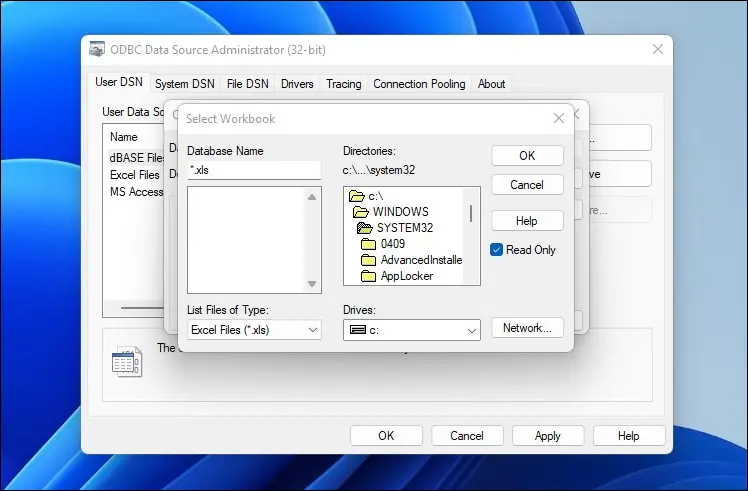
Raymond Chen de Microsoft explicó en una publicación de blog que Windows presenta el antiguo selector de archivos para aplicaciones antiguas, para evitar romper la compatibilidad con el software heredado. Dijo que "los programas de esa época no admiten cosas sofisticadas como nombres de archivo largos, y cuando intentan personalizar el cuadro de diálogo, esperan personalizar un cuadro de diálogo al estilo de Windows 3.1, así que eso es lo que les damos".
Ganador
Tanto Windows XP como Windows 11 tienen una aplicación simple llamada Acerca de Windows, a la que se puede acceder abriendo el cuadro de diálogo Ejecutar (Win + R) y ejecutando "winver" (sin las comillas).
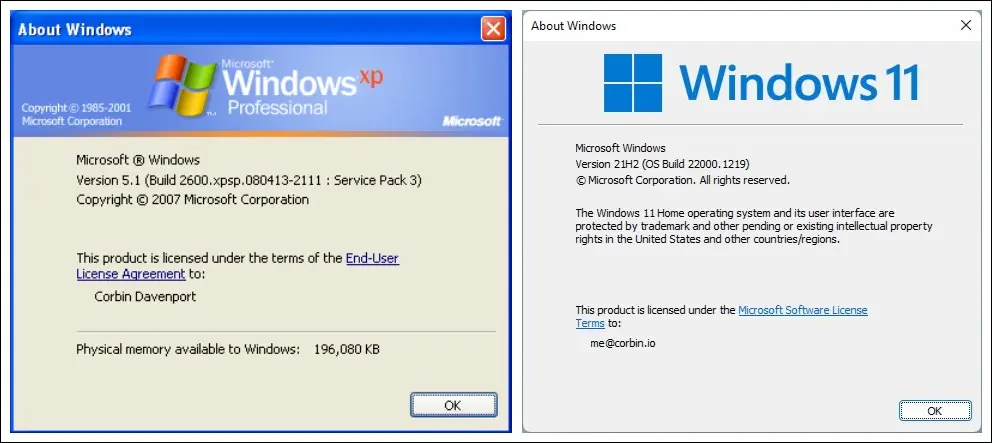
El panel muestra el logotipo del sistema operativo actual, así como la información de derechos de autor y el número de compilación actual. Algunos de los detalles del texto han cambiado en los últimos 20 años (la cantidad de RAM ya no se muestra, por ejemplo), pero no es tan diferente.
